Safe Mode merupakan cara menjalankan Windows tanpa program atau driver tambahan seperti normalnya menjalankan sistem operasi. Menggunakan Safe Mode dalam Windows akan memiliki fungsi yang terbatas tapi akan lebih mudah melakukan diagnosa kerusakan yang terjadi.
Contohnya jika anda tidak bisa menjalankan Windows secara normal entah karena tampilan Windows yang rusak atau tidak berhaisl booting ke Windows, bila melalui Safe Mode berhasil maka ada masalah pada software atau driver yang ada. Safe Mode juga berguna apabila anda ingin menghapus virus, malware, trojan dan sebagainya karena Safe Mode hanya akan memuat driver dan software bawaan Windows saja. Jadi kecil kemungkinan ada program lain yang aktif dalam Safe Mode kecuali anda menjalankannya sendiri, karena itu harap berhati – hati dalam menjalankan program di Safe Mode.
Cara masuk ke Safe Mode Windows
Ada masalah yang membutuhkan Safe Mode di Windows? Silahkan anda ikuti langkah – langkah untuk mengakses Safe Mode Windows.
Pertama silahkan hidupkan komputer anda kalau dalam keadaan mati atau bila dalam keadaan hidup maka restart saja.
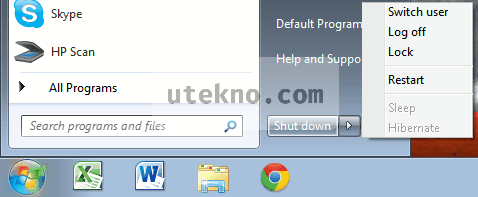
Jika pada komputer anda hanya terdapat satu sistem operasi tekan F8 sebelum logo Windows keluar untuk mengakses Safe Mode. Jika logo Windows telah muncul anda perlu mengulanginya kembali. Bila ada lebih dari satu sistem operasi di komputer anda, maka pada saat memilih sistem operasi yang dibooting tekan tombol F8. Untuk Windows 8 tekan Shift+F8 atau anda bisa menahan tombol Shift saat memilih Power Off dan klik pada pilihan Restart untuk mengakses Safe Mode Windows.
Pada layar Advanced Boot Options, gunakan tombol panah untuk memilih jenis Safe Mode yang diinginkan.

Pada layar logon Windows pilih akun user Windows yang memiliki hak administrator. Saat menggunakan komputer dalam keadaan Safe Mode akan muncul kata Safe Mode di pojok layar, ini untuk mengingatkan anda. Untuk keluar dari Safe Mode cukup restart dan biarkan Windows booting secara normal.
Tambahan
Berikut adalah fungsi dari masing – masing jenis Safe Mode (Pilihan yang muncul tergantung versi dan jenis Windows):
- Repair Your Computer – Memunculkan daftar system recovery tools yang bisa anda gunakan untuk memperbaiki maslaah satrtup, menjalankan diagnosa atau mengembalikan keadaan sistem operasi anda.
- Safe Mode – Menjalankan Windows dengan layanan dan driver yang minimal.
- Safe Mode with Networking – Menjalankan Windows dalam Safe Mode dan mengikutkan driver dan layanan jaringan yang dibutuhkan untuk mengakses internet atau komputer lain.
- Safe Mode with Command Prompt – Menjalankan Windows dalam Safe Mode dengan jendela Command Prompt saja untuk menggantikan tampilan (Graphical User Interface) Windows. Ini ditujukan untuk Profesional IT dan administrator.
- Enable Boot Logging – Membuat file bernama ntbtlog.txt yang berisi daftar semua driver yang dimuat oleh Windows, mungkin berguna untuk proses pengenalan masalah dan perbaikan tingkat lanjut.
- Enable low resolution video (640×480) – Menjalankan Windows dengan driver video yang digunakan dalam resolusi dan refresh rate yang rendah. Anda bisa menggunakan ini untuk mereset setting tampilan.
- Last Known Good Configuration (advanced) – Menjalankan Windows dengan registry dan konfigurasi yang bekerja dengan baik sebelumnya.
- Directory Services Restore Mode – Menjalankan Windows domain controller yang mengaktifkan Active Directory sehingga layanan direktori bisa bekerja kembali. Ini ditujukan untuk Profesional IT dan administrator.
- Debugging Mode – Menjalankan Windows dalam mode troubleshooting tingkat lanjut. Ini ditujukan untuk Profesional IT dan administrator.
- Disable automatic restart on system failure – Mencegah Windows untuk otomatis restart jika ada error yang membuat gagalnya booting Windows. Bila Windows anda gagal dan restart dan gagal dan restart lagi, sebaiknya aktifkan pilihan ini.
- Disable Driver Signature Enforcement – Memperbolehkan driver dengan penanda yang tidak sesuai untuk digunakan.
- Start Windows normally – Menjalankan Windows dalam mode normal.